컴퓨터 종료 후 본체 전원LED 깜빡이는 증상 컴퓨터 종료 후 본체 전원 LED(파란 불빛)가(이)깜빡거립니다.’절전모드‘ 사용 할 때
안녕하세요:) 전 구글 엔지니어 출신 PC 하드웨어 전문가 IT닥터입니다!
컴퓨터를 분명히 종료했는데도 본체 전원 불빛이 계속 깜빡이니, 완전히 꺼진 게 맞는지 찝찝하고 신경 쓰이시겠어요. 마치 절전 모드처럼 보여서 혼란스러우실 것 같습니다.
결론부터 말씀드리면, 해당 증상은 윈도우의 '빠른 시작 켜기' 기능 때문에 발생할 가능성이 매우 높습니다. 이는 하드웨어 고장이 아닌 소프트웨어 설정 문제이므로 간단한 설정 변경으로 해결할 수 있습니다.
현재 겪고 계시는 증상의 원인과 해결 방법을 차근차근 설명해 드리겠습니다.
원인: 윈도우의 '빠른 시작 켜기' 기능
'빠른 시작 켜기'는 윈도우가 다음 부팅 속도를 높이기 위해, 시스템을 완전히 종료하지 않고 최대 절전 모드와 비슷한 상태로 만드는 기능입니다.
이 기능이 활성화되어 있으면 사용자가 '시스템 종료'를 눌러도 PC는 완전히 전원이 차단된 상태(S5)가 아닌, 아주 적은 전력을 사용하는 대기 상태(S4)로 들어가게 됩니다.
바로 이 때문에 절전 모드에 들어간 것처럼 본체의 전원 LED가 깜빡이게 되는 것입니다. 마우스나 키보드로 켜지지 않고 전원 버튼으로만 켜지는 것도 이 모드의 특징 중 하나입니다.
해결 방법: '빠른 시작 켜기' 기능 비활성화 아래의 순서에 따라 설정을 변경해주시면 증상이 해결됩니다.
키보드의 윈도우 키를 누르고 '제어판'을 검색하여 실행합니다.
제어판에서 '전원 옵션'을 찾아 클릭합니다.
좌측 메뉴에서 '전원 단추 작동 설정'을 클릭합니다.
상단에 있는 '현재 사용할 수 없는 설정 변경'을 클릭해야 아래의 옵션을 바꿀 수 있습니다.
종료 설정 항목에서 '빠른 시작 켜기(권장)'의 체크박스를 해제합니다.
'변경 내용 저장' 버튼을 누르면 완료됩니다.
이제 컴퓨터를 종료해보시면 LED가 깜빡이지 않고 완전히 꺼지는 것을 확인하실 수 있습니다.
추가 정보: 멀티탭 전원을 껐을 때의 증상
멀티탭 전원을 내려도 몇 초간 불빛이 깜빡이는 것은 파워서플라이나 메인보드의 캐패시터(콘덴서)에 남아있는 잔류 전력 때문입니다.
이때 전원 버튼을 누르면 이 잔류 전력이 모두 소모되면서 불빛이 바로 꺼지게 됩니다. 이는 모든 PC에서 나타날 수 있는 정상적인 현상이므로 걱정하지 않으셔도 됩니다.
요약하자면, 현재 겪고 계신 증상은 고장이 아니라 윈도우의 '빠른 시작 켜기'라는 기능 때문에 발생하는 현상일 가능성이 큽니다. 위에 안내해 드린 방법대로 설정을 변경하시면 간단하게 해결될 것입니다.
도움이 되셨다면 채택 한번 부탁드릴게요.
-
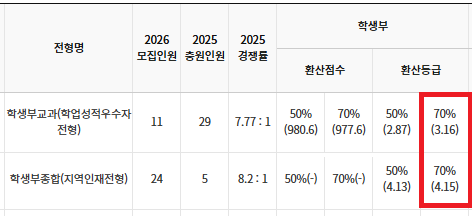
창원대 수시 .. 창원대를 목표로 하고 있는 09년생입니다 지금 제 내신이 5등급제 기준으로
2025.12.01 -
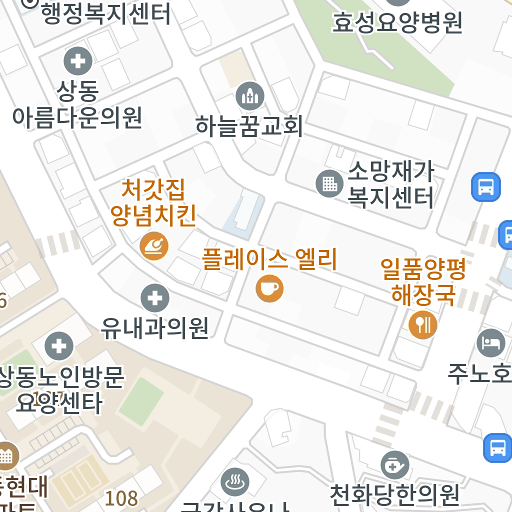
목포에서 롯데월드 가는 법 목포 버스 터미널에서 롯데월드로 갈 수 있는 경로 알려주세요
2025.12.01 -
애니?리뷰 유튜버 찾아주세요ㅠㅠ 무슨 검정머리 남자 캐릭터에 더빙하신분도 남자였던거같은데기승전결로 나눠서 기. 하고 설명하고
2025.12.01 -

발로란트 제한뜨는데 어떻게 해야하나요? 친구가 발로란트 한번해보자고 계정 빌려줬는데 제한이라고 접속이 안되는데 어떻게 해야하나요?
2025.12.01 -
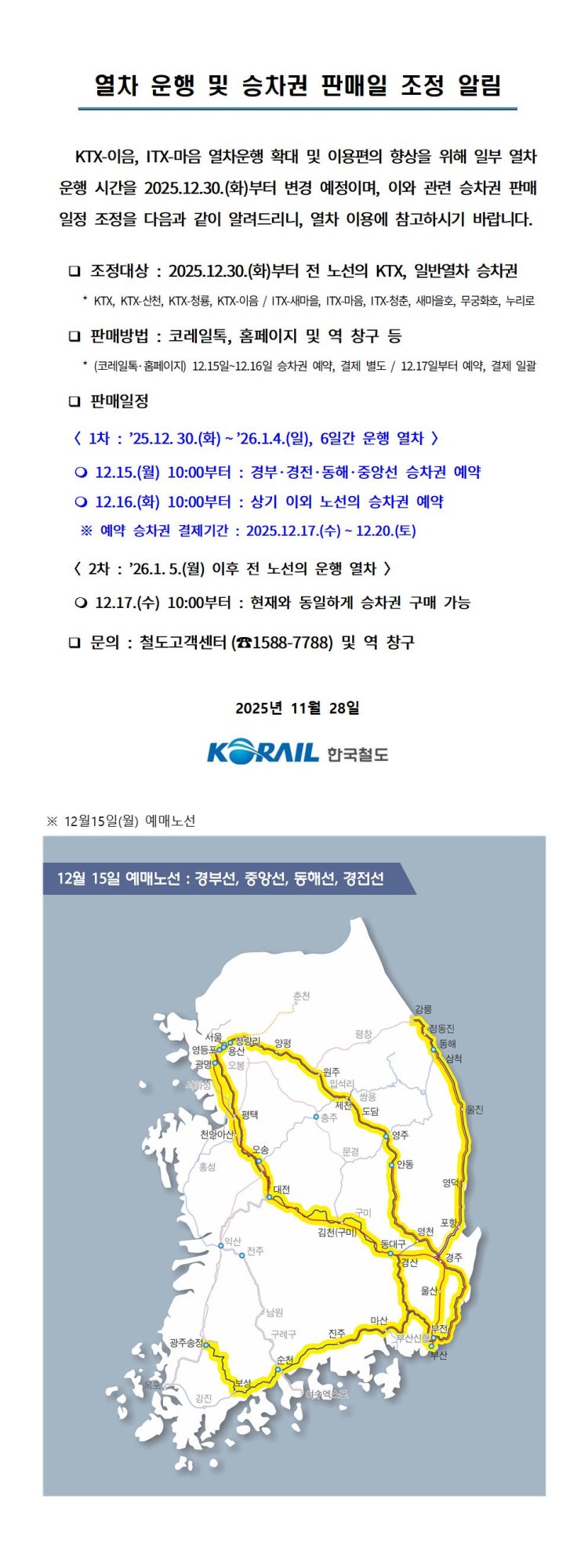
KTX 12월31일 예매 수원이나 서울에서 부산으로 가는 열차를 예매하려고 하는데 언제 열리나요 오늘
2025.12.01 -

한국 지금 쉬었음청년40만명이라는데 4년대학졸업생이 많다던데요 쉬었음청년이 40만명인데 문제가 무엇인가요?
2025.12.01